Premještanje stare e-pošte, kalendara i kontakata u Microsoft 365
Ako imate e-poštu, kalendar i kontakte koje želite premjestiti na račun za Microsoft 365, slijedite ove korake:
Migriranje e-gmail.com e-pošte pomoću programa Outlook
Prvi korak: dodavanje računa za Gmail u Outlook i izvoz .pst datoteke
Važno
Koraci se mogu razlikovati između novog i klasičnog programa Outlook za Windows. Da biste odredili koju verziju programa Outlook koristite, na izborniku (iznad vrpce) provjerite postoji li mogućnost Datoteka. Ako nema mogućnosti Datoteka, slijedite korake za klasični Outlook.
Ako koristite novi Outlook:
-
Na kartici Prikaz odaberite Postavke prikaza.
-
Odaberite Računi >e-pošte.
-
Da biste dodali račun, odaberite + Dodaj račun, na padajućem izborniku odaberite predloženi račun ili unesite drugu adresu e-pošte, a zatim odaberite Nastavi.
-
Ako se to od vas zatraži, unesite lozinku za račun i odaberite Gotovo.
Ako koristite klasični Outlook:
-
Idite na Outlook > Datoteka > Dodaj račun.
-
Upišite adresu e gmail.com e-pošte, odaberite Poveži, a zatim Gotovo.
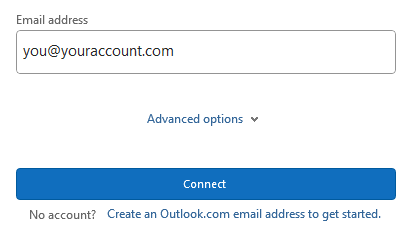
-
Odaberite račun gmail.com za > datoteku > otvorite & izvoz > uvoz/izvoz.
-
Odaberite Izvoz u datoteku > podatkovnu datoteku programa Outlook (.pst) > dalje.
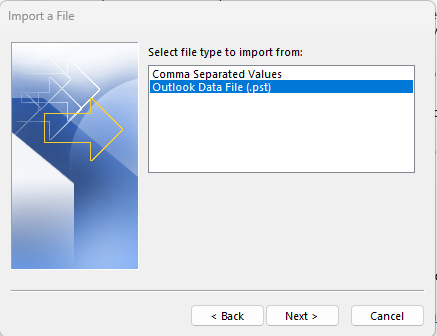
-
Obavezno odaberite e-gmail.com e-poštu, odaberite Uvrsti podmape, a zatim Dalje.
-
Odaberite Zamijeni duplikate izvezenim stavkama, pregledajte i odaberite mjesto za spremanje .pst mape, a zatim odaberite U redu.
-
Odaberite Završi.
Drugi korak: uvoz .pst datoteke sa servisa Gmail na račun za Microsoft 365 u programu Outlook
-
U programu Outlook idite na Datoteka> Otvori & Izvezi > Uvoz /izvoz > Uvoz iz drugog programa ili datoteke > Podatkovna datoteka programa Outlook (.pst) > Dalje.
-
Odaberite Zamijeni duplikate izvezenim stavkama, pregledajte i odaberite mjesto za spremanje .pst mape, a zatim odaberite Otvori.
-
Odaberite Uvoz stavki u istu mapu, a zatim s popisa odaberite račun za Microsoft 365.
-
Odaberite Završi.
Migracija kalendara sa servisa Gmail pomoću programa Outlook
-
Idite https://calendar.google.com i prijavite se na gmail.com koji želite migrirati u Microsoft 365.
-
Odaberite kalendar koji želite migrirati > Postavke i zajedničko korištenje >Izvoz kalendara.
-
Spremite .zip datoteku gdje god želite, desnom tipkom miša kliknite datoteku, a zatim odaberite Izdvoji.
-
Otvorite outlook > datoteku > otvorite & Izvoz > Uvoz /izvoz > Otvorite datoteku iCalendar ili vCalendar > Dalje.
-
Idite na spremljenu datoteku, odaberite datoteku, odaberite U redu, a zatim Otvori kao novo iliUvezi.
Važno
Mogućnost Otvori kao novu stvara zaseban kalendar u programu Outlook, a mogućnost Uvoz povlači sve gmail.com kalendara u kalendar programa Outlook.
Migracija kontakata s Googlea na Microsoft 365
Prvi korak: izvoz kontakata sa servisa Gmail
-
Na računu za Gmail odaberite Gmail > Kontakti
-
Odaberite Više > Izvoz.
-
Odaberite grupu kontakata koju želite izvesti.
-
Odaberite oblik izvoza OUTLOOK CSV.
-
Odaberite Izvoz.
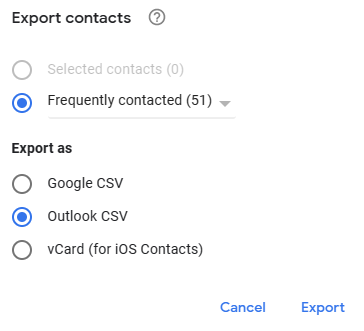
-
Kada se to od vas zatraži, odaberite Spremi kao i pronađite mjesto na koje želite spremiti datoteku.
Drugi korak: uvoz kontakata sa servisa Gmail u Outlook
-
U programu Outlook idite na Datoteka> Otvori & Izvoz > Uvoz /izvoz > Uvoz iz drugog programa ili datoteke > vrijednosti razdvojene zarezom >Dalje.
-
Odaberite Pregledaj i odaberite mjesto datoteke kontakata koju ste spremili sa servisa Gmail, a zatim odaberite neku od stavku:
-
Zamijenite duplikate uvezenim stavkama.
-
Dopusti stvaranje duplikata.
-
Nemojte uvoziti duplicirane stavke.
-
-
Odaberite Dalje.
-
U okviru Odabir odredišne mape pomaknite se do vrha i odaberite mapu Kontakti > Dalje.
Ako imate više računa e-pošte, odaberite mapu Kontakti koja se nalazi ispod računa e-pošte koji želite povezati s kontaktima.
5. Odaberite Završi.
Sljedeći koraci
Sjajan alat za pomoć s problemima kao što su slanje i primanje e-pošte potražite u članku Problemi sa slanjem i primanjem e-pošte.
Povezane teme
Pomoć za Microsoft 365 za male tvrtke na servisu YouTube
Automatsko prosljeđivanje poruka sa servisa Gmail na drugi račun








